როდესაც გსურთ დარწმუნდეთ, რომ თქვენს Mac-ზე შეუსაბამო ვებსაიტებზე წვდომა არ არის, ამის გაკეთების რამდენიმე გზა გაქვთ. მიუხედავად იმისა, გყავთ მცირეწლოვანი ბავშვები, რომლებიც იზიარებენ თქვენს Mac-ს, თუ სტუმარი, რომელიც მას სტუმრად იყენებს, შეგიძლიათ მარტივად დაბლოკოთ საიტები, რომლებსაც არ ამტკიცებთ.
გარდა უვარგისი ვებსაიტების დაბლოკვისა, შესაძლოა დაგაინტერესოთ ისეთი საიტების დაბლოკვა, რომლებიც სამუშაოს ნაცვლად ცდუნებას მოგცემთ.
აქ მოცემულია სამი მარტივი გზა, რათა დაბლოკოთ ვებსაიტები Mac-ზე.
დაკავშირებული:
- როგორ ვნახოთ Favicons (საიტების გამოსახულების ხატები) Safari-ში თქვენს iPhone-სა და MacBook-ზე
- მიიღეთ დესკტოპის მსგავსი დათვალიერების გამოცდილება Safari-ის ახალ iPadOS ვერსიაში
- ვებგვერდი იყენებს მნიშვნელოვან ენერგიას Safari-ში? აი, რა უნდა იცოდეთ
შინაარსი
- როგორ დავბლოკოთ ვებსაიტები მშობელთა კონტროლის გამოყენებით
- როგორ დავბლოკოთ ვებსაიტები ტერმინალის გამოყენებით
- როგორ დავბლოკოთ ვებსაიტები 1Focus-ის გამოყენებით
-
მზად ხართ დაბლოკოთ ეს ვებსაიტები Mac-ზე?
- დაკავშირებული პოსტები:
როგორ დავბლოკოთ ვებსაიტები მშობელთა კონტროლის გამოყენებით
თუ შვილები გყავთ, მშობელთა კონტროლის დაყენება საზიარო Mac-ზე უმარტივესი გზაა თქვენი ბავშვების შორს დაიჭიროთ საიტებისა და აპებისგან, რომლებსაც ისინი არ უნდა ნახონ ან შეეხონ.
მშობელთა კონტროლის გამოყენებით ვებსაიტების დასაბლოკად, უბრალოდ მიჰყევით ამ ნაბიჯებს.
- Გახსენი შენი სისტემის პრეფერენციები თქვენი დოკის ღილაკიდან ან დაწკაპუნებით ვაშლის ხატულა > სისტემის პრეფერენციები მენიუს ზოლიდან.
- აირჩიეთ Მშობელთა კონტროლი.
- დააწკაპუნეთ დაბლოკვის ღილაკი ქვედა მარცხენა მხარეს, შეიყვანეთ თქვენი Mac მომხმარებელი პაროლიდა დააწკაპუნეთ განბლოკვა.
- თუ არ ჩართული გაქვთ კონტროლი კონკრეტული მომხმარებლისთვის, აირჩიეთ ისინი მარცხნიდან და შემდეგ დააწკაპუნეთ ჩართეთ მშობელთა კონტროლი. დამატებითი დახმარება მშობელთა კონტროლის სხვა პარამეტრებში, შეამოწმეთ ჩვენი სასარგებლო სახელმძღვანელო.
- შემდეგ ეკრანზე დააწკაპუნეთ ვებ ჩანართი ზედა.
- დაინახავთ, რომ სამი ვარიანტი გაქვთ. შუა ვარიანტი არის ის, რომელიც საშუალებას გაძლევთ დაბლოკოთ კონკრეტული ვებსაიტები URL-ით. ასე რომ, მონიშნეთ რადიო ღილაკი შეეცადეთ შეზღუდოთ წვდომა ზრდასრულთა ვებსაიტებზე.
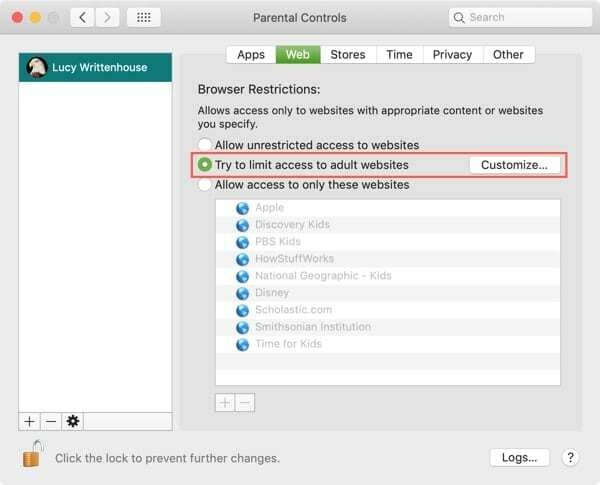
- დააწკაპუნეთ მორგება.
- სათაურით განყოფილების ქვემოთ არასოდეს დაუშვათ ეს ვებსაიტები, დააწკაპუნეთ პლუს ღილაკი და შეიყვანეთ საიტის URL, რომლის დაბლოკვაც გსურთ. განაგრძეთ ეს პროცესი სიაში მეტი საიტების დასამატებლად.
- როდესაც დაასრულებთ, დააწკაპუნეთ კარგი.
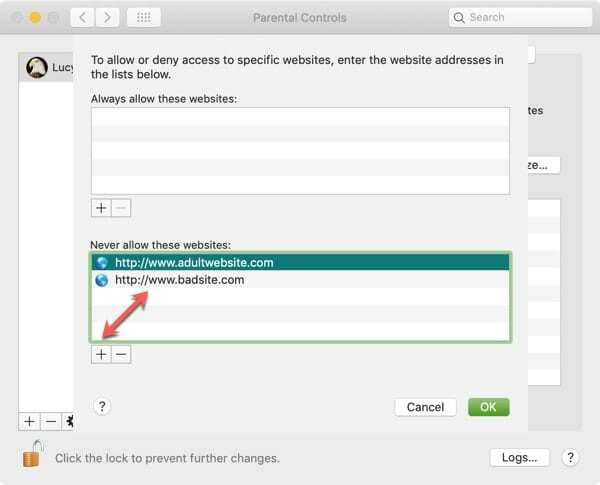
როგორ დავბლოკოთ ვებსაიტები ტერმინალის გამოყენებით
თუ თქვენ კომფორტულად იყენებთ ტერმინალს თქვენს Mac-ზე სხვადასხვა ბრძანებებისთვის, შეგიძლიათ მასთან ერთად შექმნათ ვებსაიტების ბლოკის სია. უბრალოდ მიჰყევით ამ ნაბიჯებს.
- გახსენით ტერმინალი აპლიკაციები > კომუნალური თქვენი Dock-დან ან Finder-ის ღია დაწკაპუნებით წადი > კომუნალური მენიუს ზოლიდან და აირჩიეთ ტერმინალი.
- დააკოპირეთ და ჩასვით ან ჩაწერეთ ბრძანება ქვემოთ და შემდეგ დააჭირეთ Დაბრუნების.
sudo pico /etc/hosts
- შეიყვანეთ თქვენი Mac მომხმარებელი პაროლი და დაარტყა Დაბრუნების.
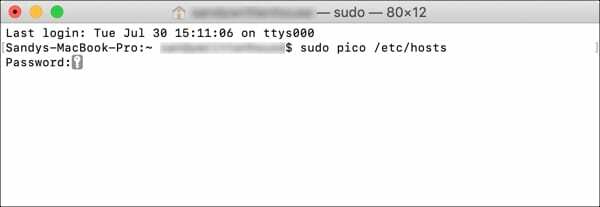
- გადადით ბოლოში ისრის ღილაკის გამოყენებით და ჩაწერეთ: 127.0.0.1 მოჰყვება სივრცე და შემდეგ ვებსაიტი, რომლის დაბლოკვაც გსურთ. დაარტყა Დაბრუნების. ჩამოთვალეთ თითოეული საიტი ცალკე ხაზზე. (იხილეთ ეკრანის სურათი ქვემოთ.)
- დაჭერა კონტროლი + ო (მთავრული ასო O) და დაარტყით Დაბრუნების შენახვა.
- დაჭერა კონტროლი + X ნანოს დახურვა.
- დახურეთ ტერმინალის ფანჯარა.
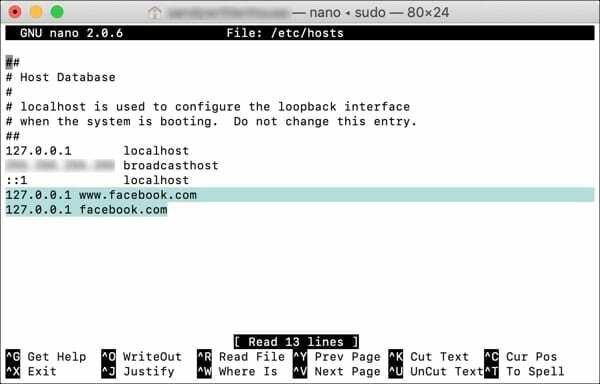
ახლა, როდესაც ხსნით ბრაუზერს და გადადიხართ ტერმინალში ჩამოთვლილ ერთ-ერთ საიტზე, თქვენ უნდა დაბლოკოთ მასზე წვდომა.
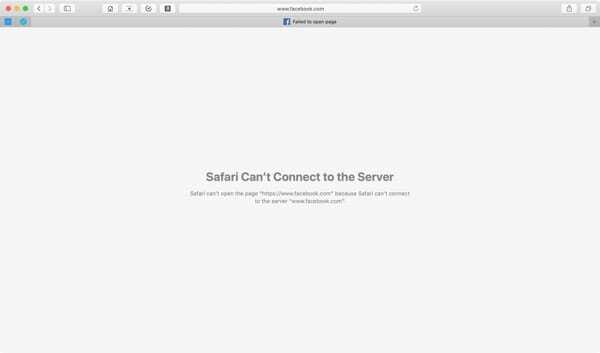
როგორ დავბლოკოთ ვებსაიტები 1Focus-ის გამოყენებით
შეგიძლიათ მოძებნოთ Mac App Store-ში მესამე მხარის აპი, რომელიც დაგეხმარებათ ვებსაიტების დაბლოკვაში, მაგრამ ერთი რეკომენდაციაა აპლიკაცია ე.წ. 1 ფოკუსირება.
ეს არის შესანიშნავი აპლიკაცია იმ სიტუაციებისთვის, როდესაც გსურთ დარწმუნდეთ, რომ თქვენი გონება და თვალები თქვენს საქმეზეა ორიენტირებული და არა სოციალურ მედიაში ან სათამაშო ვებსაიტზე. აპი ძალიან მარტივი გამოსაყენებელია, აქ არის სწრაფი გზა, თუ როგორ უნდა დაბლოკოთ ვებსაიტები მისით.
- გახსენით 1 ფოკუსირება და დააწკაპუნეთ ვებსაიტები ჩანართი.
- ქვეშ დაბლოკილი საიტები ზედა, დააწკაპუნეთ პლუს ღილაკი ერთის დასამატებლად. თქვენ ასევე შეგიძლიათ დაამატოთ გამონაკლისები ქვედა მარჯვენა მხარეს თუ გნებავთ.
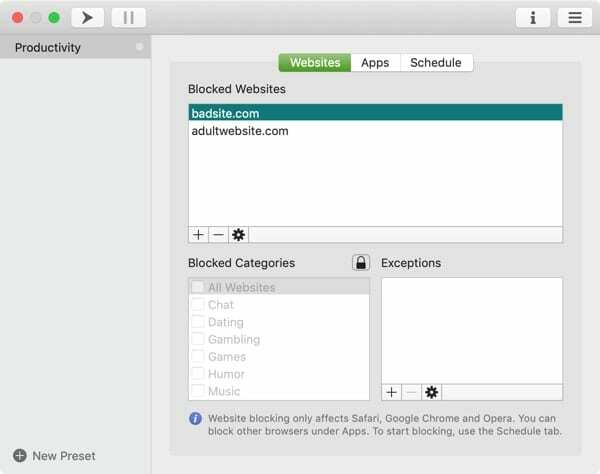
შემდეგი, შექმენით გრაფიკი, თუ როდის და რამდენ ხანს გსურთ ვებსაიტების დაბლოკვა.
- დააწკაპუნეთ განრიგი ჩანართი ზედა.
- დააწკაპუნეთ პლუს ღილაკი საათებში და წუთებში დროის ბლოკის დასამატებლად. თქვენ ასევე შეგიძლიათ დაუყოვნებლივ დაიწყოთ დროის ბლოკი ქვემოთ მოცემული საათებისა და წუთების შევსებით Სწრაფი დაწყება და შემდეგ დააწკაპუნეთ განრიგის ბლოკირება ღილაკი.
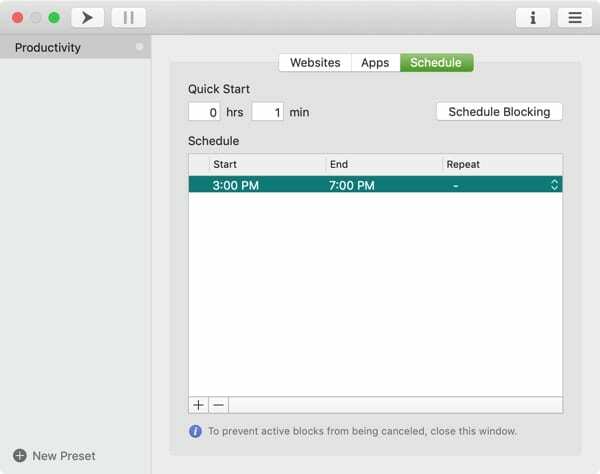
როდესაც თქვენ ან ვინმე სხვა ცდილობთ წვდომას დაბლოკილ ვებსაიტზე, ისინი დაინახავენ ამ ვებსაიტის ნაცვლად კარგ ციტატას.
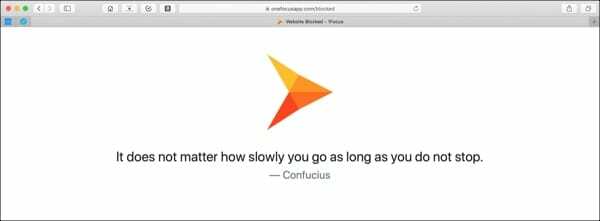
1Focus ასევე გაძლევთ შესაძლებლობას დაბლოკოთ ისეთი კატეგორიები, როგორიცაა გაცნობა ან აზარტული თამაშები და დააყენოთ განმეორებითი განრიგი ყოველდღიურად ან კონკრეტულ დღეებში აპს-შიდა შესყიდვით.
1 ფოკუსირება ამჟამად მუშაობს Safari, Chrome და Opera. ის ხელმისაწვდომია App Store-ში უფასოდ, დამატებითი ფუნქციებისთვის აპს-შიდა გამოწერის შეძენის ოფციით.
მზად ხართ დაბლოკოთ ეს ვებსაიტები Mac-ზე?
Mac-ზე ვებსაიტების დაბლოკვის თითოეული ეს გზა მარტივი და ეფექტურია. შეგიძლიათ დარწმუნდეთ, რომ საიტები, რომლებიც გსურთ შორს დაიჭიროთ თქვენი შვილებისგან, ან ის, ვისი ცდუნებისგან წაშლა გსურთ მუშაობისას, დაიბლოკება.
შეეცდებით ერთ-ერთ ამ მეთოდს, რომ დაბლოკოთ ვებსაიტები თქვენს Mac-ზე? შეგვატყობინეთ რომელს აირჩევთ და როგორ მუშაობს თქვენთვის ქვემოთ მოცემულ კომენტარებში!

სენდი მრავალი წლის განმავლობაში მუშაობდა IT ინდუსტრიაში, როგორც პროექტის მენეჯერი, დეპარტამენტის მენეჯერი და PMO წამყვანი. შემდეგ მან გადაწყვიტა გაჰყოლოდა თავისი ოცნება და ახლა წერს ტექნოლოგიაზე სრულ განაკვეთზე. სენდი უჭირავს ა მეცნიერებათა ბაკალავრები საინფორმაციო ტექნოლოგიებში.
მას უყვარს ტექნოლოგია – კონკრეტულად – შესანიშნავი თამაშები და აპლიკაციები iOS-ისთვის, პროგრამული უზრუნველყოფა, რომელიც აადვილებს თქვენს ცხოვრებას და პროდუქტიულობის ინსტრუმენტები, რომელთა გამოყენება შეგიძლიათ ყოველდღიურად, როგორც სამუშაო, ასევე სახლის პირობებში.
მისი სტატიები რეგულარულად იყო ნაჩვენები MakeUseOf, iDownloadBlog და მრავალი სხვა წამყვანი ტექნიკური პუბლიკაცია.